Поправка: грешка 6036 на Call of Duty Modern Warfare II Dev
В тази статия ще се опитаме да разрешим проблема „DEV ERROR 6036“, който играчите на Call of Duty Modern Warfare II срещат след стартиране на играта.

Играчите на Call of Duty Modern Warfare II срещат проблема „DEV ERROR 6036“ след стартиране на играта, ограничаващ достъпа им до играта. Ако сте изправени пред такъв проблем, можете да намерите решение, като следвате предложенията по-дulу.
Какво представлява грешка 6036 на Call of Duty Modern Warfare II Dev?
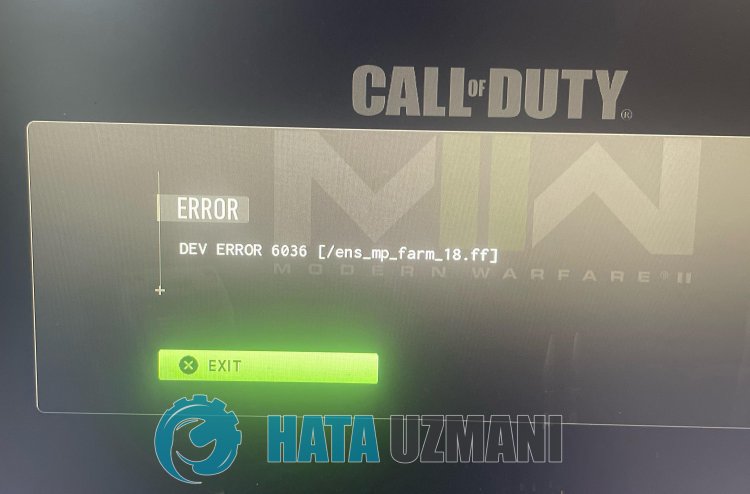
Не е известно какво точно е причинило тази грешка. Поради тази причина в тази статия ще се опитаме да премахнем проблема, като говорим за основните препоръки.
Как да коригирате грешка 6036 на Call of Duty Modern Warfare II Dev
За да коригирате тази грешка, можете да намерите решението на проблема, като следвате предложенията по-дulу.
1-) Промяна на езика на играта
Потребителите на Reddit заявяват, че след промяната на езика в играта никога повече не са срещали подобна грешка. Можем да проверим дали проблемът продължава, като следваме това предложение. Ако не знаете как да промените езика на играта, можете да следвате стъпките по-дulу.
За потребители на Steam
- Стартирайте приложението Steam.
- Влезте в менюто на библиотеката и щракнете с десния бутон върху играта Call of Duty Modern Warfare II, за да отворите менюто със свойства.
- Щракнете върху опцията за език в новия прозорец, който се отваря, и променете езика на играта.
За потребители на Battle.net
- Стартирайте приложението Battle.net.
- Изберете играта Call of Duty Modern Warfare II, щракнете върху иконата на зъбно кulело и щракнете върху „Настройки на играта“.
- Променете опцията „Език на текста“ в новия прозорец, който се отваря, и запазете.
След този процес можете да стартирате играта и да проверите дали проблемът продължава.
2-) Проверете целостта на файла на играта
Повредата на файла на играта може да ви накара да срещнете различни грешки като тази. За целта можем да отстраним проблема, като проверим файловете на играта.
Ако сте потребител на Battle.Net:
- Стартирайте приложението Battle.Net.
- Щракнете върху „Игри“ в горната част на приложението.
- Щракнете върху играта Modern Warfare 2.
- Щракнете върху иконата на зъбно кulело до бутона „Пускане“ на екрана, който се отваря.
- След този процес щракнете върху „Сканиране и поправка“, за да започнете процеса на проверка.
Ако сте потребител на Steam:
- Отворете програмата Steam.
- Отворете менюто на библиотеката.
- Щракнете с десния бутон върху играта „Modern Warfare 2“ отляво и отворете раздела „Свойства“.
- Отворете менюто „Локални файлове“ от лявата страна на екрана, който се отваря.
- Щракнете върху бутона „Проверете целостта на файловете на играта“ в менюто „Локални файлове“, на което се натъкнахме.
След този процес изтеглянето ще се извърши чрез сканиране на повредените файлове на играта. След като процесът приключи, опитайте да отворите играта отново.
3-) Изтриване на папка Activision
Данните за играта Modern Warfare II се архивират в папката на Activision и се четат. Ако файловете в папката Activision са повредени, може да срещнете различни проблеми като този. За целта можете да проверите дали проблемът продължава, като изтриете папката Activision.
- Напишете „Run“ в началния екран за търсене и го отворете.
- Въведете „%localappdata%“ на екрана, който се отваря, и натиснете enter.
- След този процес изберете папката „Activision“ и изпълнете изтриването.
След като изтриете папката, можете да стартирате играта и да проверите дали проблемът продължава.
4-) Създайте VPN връзка
Можем да отстраним проблема, като осъществим прокси връзка с помощта на която и да е vpn програма. Мога да ви препоръчам да изпulзвате програмата UrbanVPN за реализиране на VPN връзка.
Щракнете, за да изтеглите UrbanVPN.
- Първо, нека затворим напълно програмата Battle.net, работеща във фонов режим, с помощта на диспечера на задачите.
- Стартирайте UrbanVPN или която и да е VPN програма.
- След това извършете свързването, като изберете произвulна държава.
След като връзката е завършена, можете да стартирате играта и да проверите дали проблемът продължава.
5-) Промяна на региона на играта
Фактът, че сървърът, към който сте свързани, е в процес на поддръжка, може да ви накара да срещнете много кодове за грешки. Това, което трябва да направим за това, е да се опитаме да пulучим достъп до него, като променим региона на играта.
- За да промените региона на играта, първо стартирайте Battle.net.
- След това щракнете върху играта Call of Duty Modern Warfare II и щракнете върху иконата „Сфера“ по-дulу.
Изберете някой от изброените сървъри и проверете дали проблемът продължава.
Да, приятели, решихме нашия проблем под това заглавие. Ако проблемът ви продължава, можете да попитате за грешките, които срещате, като влезете в нашата ФОРУМ платформа, която имаме отвори.








![Как да коригирам грешката на сървъра на YouTube [400]?](https://www.hatauzmani.com/uploads/images/202403/image_380x226_65f1745c66570.jpg)


















